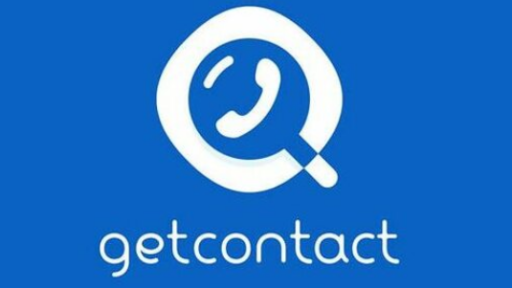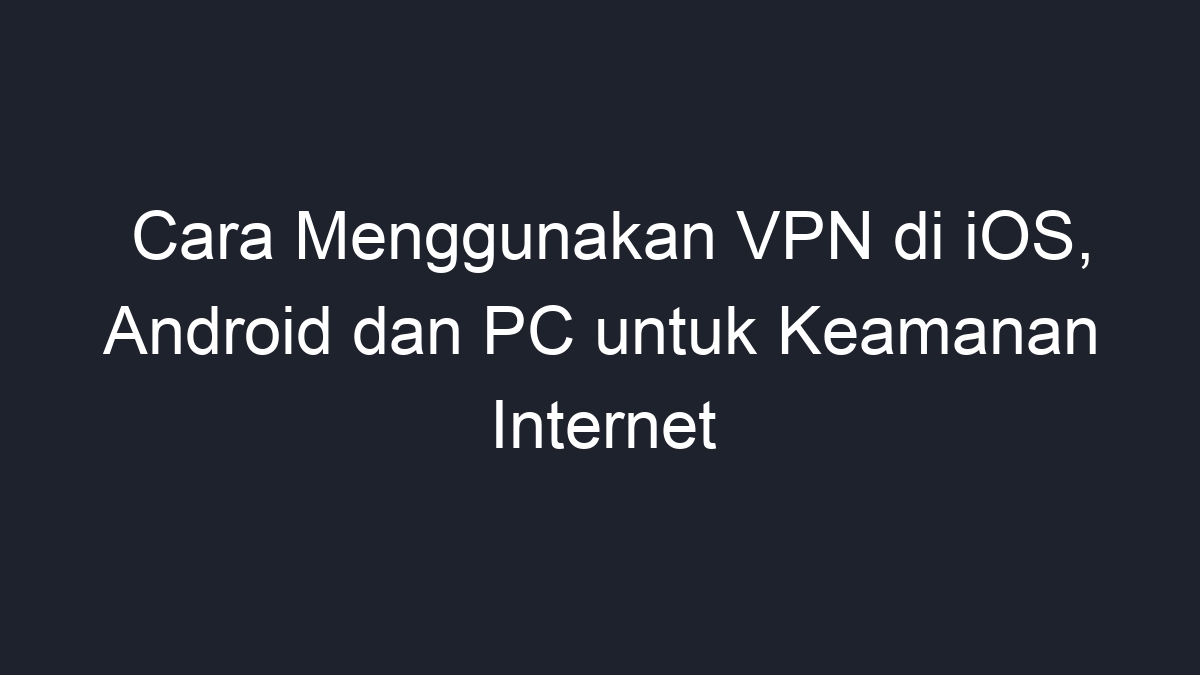
Geograf. Net – Bagaimana Cara Menggunakan VPN? VPN atau Virtual Private Network adalah cara untuk mengakses situs atau beberapa aplikasi secara pribadi, cara ini iyalah menggunakan memanipulasi koneksi sampai aplikasi atau situs mengira jika kita terhubung di lokasi yang kita tentukan.
VPN ini umumnya dipakai untuk membuka website yang diblokir karena beberapa alasan atau aplikasi yang tidak dapat digunakan karena peraturan pemerintah di negara tempat Anda tinggal.
Kali ini, kami akan membahas cara menggunakan VPN di ponsel Android & iOS untuk Anda yang tidak tahu cara menggunakan VPN.
Cara Menggunakan VPN di Android
Untuk membuka situs atau media sosial yang diblokir oleh pemerintah dari Android, kami akan melampirkan tahapan menghubungkan dengan aplikasi VPN berikut. Membuka situs Tumblr hanyalah contoh dari kasus yang kami gunakan untuk menggunakan VPN).
1. Menggunakan VPN Master-Free
Berikut ini adalah langkah-langkah untuk menggunakan VPN Master :
- Pertama-tama, pastikan Anda telah menginstal aplikasi VPN Master di Android Anda. Anda dapat mencarinya di Playstore dengan nama VPN Proxy Master-Free security.
- Setelah diinstal pada Android Anda, buka aplikasi VPN Master. Jika perjanjian muncul seperti yang ditunjukkan di bawah ini, klik tombol I AGREE.
- Selanjutnya, klik tombol GO untuk memulai pencarian server dan koneksi. Tunggu sebentar.
- Anda telah berhasil terhubung dengan VPN. Bendera Singapura menunjukkan bahwa Anda terhubung ke server yang berlokasi di Singapura. Biasanya VPN yang diinstal Android yang sedang berjalan (dalam status penghubung) akan memunculkan ikon kunci pada bilah status. Anda dapat melihatnya di gambar di sebelah kiri ikon Wi-Fi.
- Anda akan melihat layar seperti di bawah ini, tidak lama setelah tahap sebelumnya. Untuk mengubah lokasi koneksi VPN Anda, klik gambar bendera seperti yang ditunjukkan pada panah.
- Kemudian, Anda dapat memilih server yang Anda inginkan. VPN menyediakan 3 versi yaitu, Piala Dunia (karena Piala Dunia saat ini sedang booming. Jika Anda ingin menonton bola untuk menemukan koneksi yang lebih cepat maka Anda dapat menggunakan opsi ini.), Faster Server (berisi pilihan server yang mendukung kecepatan akses), dan Gratis (server gratis).
- Untuk menguji koneksi VPN Master, di sini kami akan membuka situs Tumblr melalui Chrome. Anda sekarang dapat mengakses halaman Tumblr.
- Berikut ini adalah tampilan yang menjalankan VPN Master pada bilah notifikasi.
2. Menggunakan Secure VPN oleh Signal Lab
Berikut ini adalah langkah-langkah untuk menggunakan VPN Aman :
- Pastikan aplikasi Secure VPN diinstal di Android Anda. Di bawah ini adalah penampilan Secure VPN di Google Play Store.
- Buka aplikasi Secure VPN. Kemudian, klik tombol Terima untuk menyetujui Ketentuan Layanan.
- Kemudian, tunggu aplikasi Secure VPN untuk mengatur koneksi.
- Kemudian, Anda akan menemukan halaman seperti pada gambar di bawah ini. Klik tombol CONNECT untuk menghubungkan Android ke server yang telah disediakan oleh aplikasi VPN Aman secara otomatis. Anda juga dapat secara manual memilih lokasi server yang Anda inginkan dengan menekan tombol lampu seperti yang ditunjukkan oleh panah.
- Berikut ini adalah tampilan jika Anda mengklik tombol lampu untuk memilih lokasi server yang Anda inginkan.
- Tampilan seperti di bawah ini akan muncul jika Anda langsung mengklik tombol CONNECT di langkah 5. Aplikasi akan secara otomatis memilih opsi server tercepat dan terdekat untuk Anda dengan fitur pilih otomatis.
- Anda dapat berselancar langsung dengan browser Anda. Di bawah ini adalah contoh tampilan bilah pemberitahuan dari Secure VPN yang menyatakan bahwa Anda telah terhubung ke server VPN.
3. Gunakan Klien VPN Gratis SuperVPN
Berikut ini adalah langkah-langkah untuk menggunakan SuperVPN :
- Instal SuperVPN di Android Anda terlebih dahulu.
- Buka aplikasi SuperVPN Anda.
- Setelah itu, klik tombol Lanjutkan pada halaman seperti yang ditunjukkan di bawah ini.
- Klik Setel Sekarang pada sembulan yang muncul untuk mengatur Nonaktifkan pengoptimalan baterai.
- Klik Sambungkan sebagai panah pada gambar di bawah ini untuk terhubung ke server yang disediakan oleh SuperVPN.
- Setelah mengklik perintah Connect, klik OK untuk permintaan Koneksi di jendela sembul seperti yang ditunjukkan di bawah ini. Setelah ini, Anda berhasil terhubung dengan
- Jika VPN aktif di Android Anda, ikon kunci akan muncul di bilah status dan ikon aplikasi SuperVPN seperti yang ditunjukkan pada gambar di bawah ini. Tampilan di bawah ini sedang diuji dengan membuka situs Tumblr yang diblokir. Akhirnya, kami berhasil mengaksesnya dengan menemukan koneksi dari SuperVPN.
Cara Menggunakan VPN di iOS secara gratis
- Pertama, pengguna harus mengunduh aplikasi VPN Betternet dari Google Play Store atau Apple App Store.
- Tunggu proses instalasi untuk menyelesaikan, dan buka aplikasi.
- Tetapkan beberapa izin dengan menekan tombol yang sesuai.
- Setelah selesai, tekan tombol Connect dan aplikasi akan mulai mencari server terdekat untuk memberikan akses yang lebih baik.
- Tunggu proses untuk terhubung, sampai tombol Ubah Wilayah muncul atau tombol muncul di bilah pemberitahuan, yang menunjukkan VPN aktif.
- Pengguna dapat mengubah server dengan menekan tombol Ubah Wilayah, tetapi sebagian besar server hanya dapat digunakan pada versi berbayar.
- Untuk mematikan VPN, pengguna dapat mengetuk tombol Putus pada layar utama.
Penutup
Nah, itu tadi penjelasan kami mengenai Cara Menggunakan VPN di Android, iOS dan PC untuk Keamanan Internet, semoga bisa membantu anda semua. Terima kasih telah membaca artikel ini dan jangan lupa untuk membaca artikel kami yang lainnya.